谷歌浏览器安装xpath_helper插件显示无效?
今天要和大家分享的是,谷歌浏览器安装xpath_helper插件显示无效?
工具/原料
谷歌浏览器、xpath_helper插件
方法/步骤
01、首先我们需要百度搜索xpath插件,一般就选择第一个链接就可以下载了
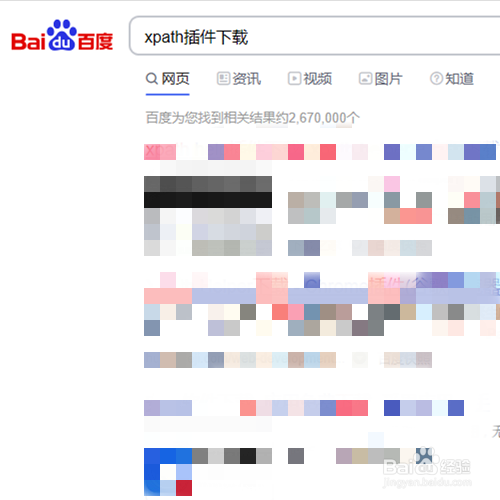
02、进入下载链接后,我们一般要选择普通下载,因为高速下载往往是p2p的站点下载,带有很多广告和绑定的软件
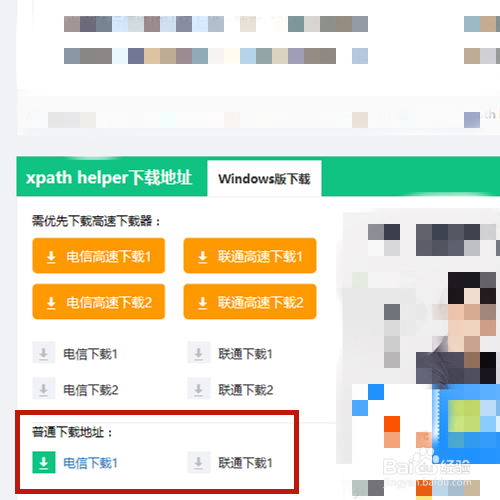
03、下载后我们会看到一个crx的文件,注意许多人无法成功安装,就是因为直接拖这个文件到谷歌扩展程序界面了
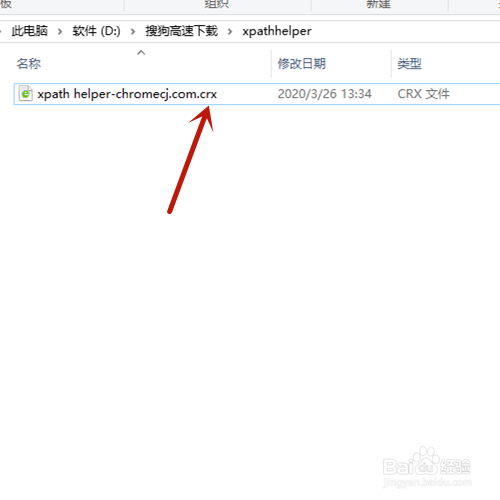
04、我们首先要做的是将crx改为rar压缩文件,并进行解压操作
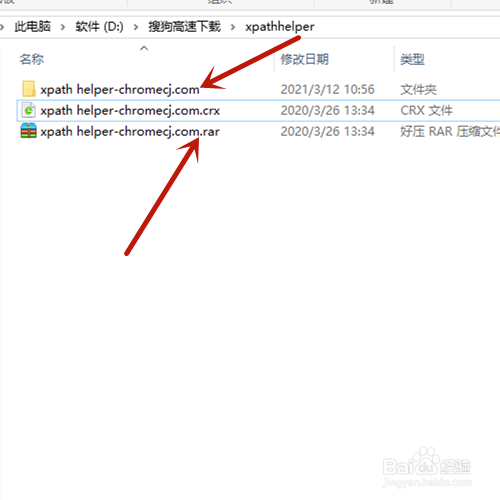
05、解压后,我们需要将文件里的metadata文件夹名字前面的_给去掉
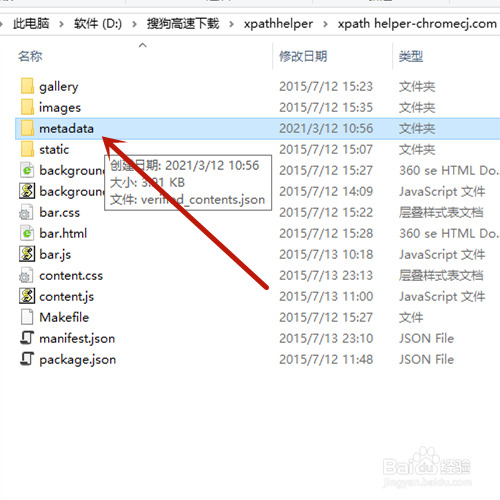
06、此时准备好插件文件后,我们打开谷歌浏览器的插件安装界面,如图操作
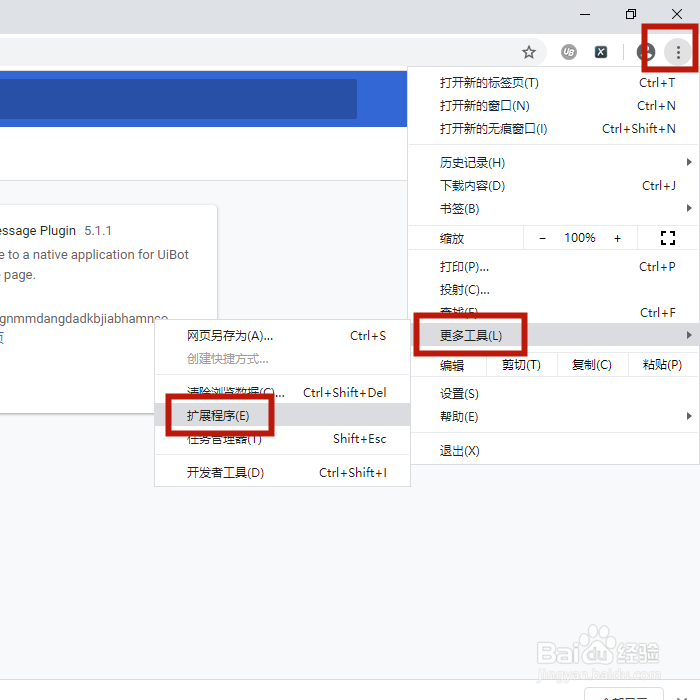
07、然后直接将metadata文件夹的上级文件夹,也就是最初解压的那个文件夹拖进来
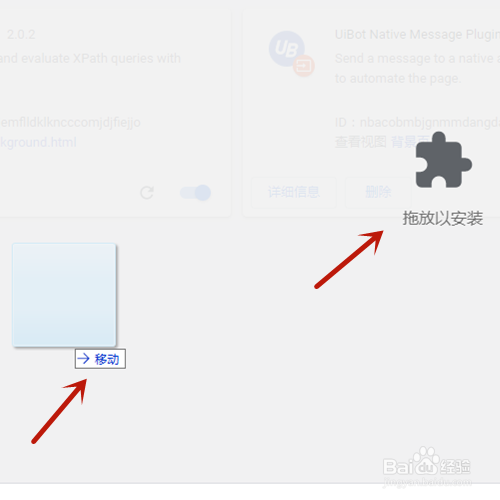
08、释放后即可安装完成,好了现在可以正常使用了

声明:本网站引用、摘录或转载内容仅供网站访问者交流或参考,不代表本站立场,如存在版权或非法内容,请联系站长删除,联系邮箱:site.kefu@qq.com。
阅读量:148
阅读量:96
阅读量:117
阅读量:115
阅读量:183